[Android] DrawerLayout
Intro
🙋♀️ 이번 포스팅에서는 안드로이드에서 기본적으로 제공하는 Navigation Drawer Activity사용법에 대해서 정리해보고자 한다.
해당 방식을 알기 전, 필자는 drawer 생성에 필요한 header layout과 menu 등을 직접 구현하며 복잡한 방법으로 drawer를 제작하였다.
그런데 이렇게 쉬운 방법이 있었다니…🥺 지금부터 그 사용법을 상세히 정리해보고자 한다!!
Navigation Drawer Activity🙋♀️
👩 우선 새로운 액티비티를 생성할 때, Navigation Drawer Activity를 선택한다.
구성🙋♀️
👩 이제부터 자동적으로 생성된 파일들의 쓰임새를 확인해보자!
- activity_main.xml
- 해당 파일을 확인해보면 아래 구성을 확인할 수 있다.
- include: 다른 layout을 포함시키는 요소로 프래그먼트가 교체되는 화면을 나타낸다.
- 최종적으로 content_main.xml의 fragment가 controller 역할을 하게 된다.
- controller?👩
- contorller는 fragment들을 관리하고, 각 fragment들의 교체를 처리한다.
- navigationview: 좌측에 나타나는 메뉴에 해당된다.
- headerLayout: 좌측 메뉴 윗 부분을 구성하는 layout을 지정한다.
- menu: 좌측 메뉴를 구성할 menu 파일을 지정한다.
-
navigation -> mobile_navigation.xml
-
controller가 관리할 fragment들 등록하는 xml
-
메뉴 아이템 클릭시, 아이템의 이름과 동일한 fragment가 화면에 나타나게 된다. (핵심!!🔔)
즉, 아래의 action_main_drawer.xml 속 아이템의 이름과 동일한 이름을 가진 mobile_navigation.xml의 fragment가 화면에 출력되게 되는 것이다.
-
핵심 정리🔔
👩 결론적으로 drawer을 사용하기위해 꼭 필요한 부분만 정리하자면 다음과 같다.
-
drawer에 새로운 메뉴를 추가하고자 한다면 menu의 action_main_drawer.xml에 item을 추가해준다.
-
동일한 이름을 가진 fragment를 mobile_navigation.xml에 추가해준다.
-
drawer의 헤더 모양을 바꾸고 싶다면 activity_main.xml 속 NavigationView의 hearderLayout을 원하는 layout을 구성해 지정한다.
📃참고
- 인프런 윤재성의 Kotlin 기반 안드로이드 앱 개발 Part3 수강

댓글남기기